Conţinut
Suntem cu adevărat într-o eră de înflorire digitală, în care popularitatea tuturor tipurilor de applet-uri pentru comunicarea online este pur și simplu ieșită din comun. Una dintre cele mai populare aplicații din acest domeniu este binecunoscutul mesager Viber. În ciuda concentrării sale inițiale exclusiv pe platformele mobile, utilizate numai pe telefoane (smartphone-uri), în acest moment mulți utilizatori întreabă din ce în ce mai mult cum să conecteze Vyber pe un laptop și dacă se poate face deloc. Aceasta este o problemă care necesită o clarificare, deoarece este mult mai ușor de utilizat pe un laptop pentru mesaje text și apeluri video. Iată o scurtă instrucțiune care vă va permite să instalați rapid și corect aplicația pe orice dispozitiv informatic, să o activați și să începeți să o utilizați.
Pot să activez Vyber pe laptopul meu??
Este posibil să instalați aplicația pe un laptop sau pe un computer desktop cu Windows, Mac OS sau Linux, și este destul de simplu.

Cu toate acestea, deoarece, așa cum am menționat mai sus, applet-ul principal trebuia inițial să funcționeze doar pe dispozitive mobile care puteau utiliza o cartelă SIM, primul lucru pe care trebuie să-l faceți este să instalați aplicația pe propriul smartphone sau tabletă. Dacă vorbim despre cum să conectăm "Vyber" pe un laptop instalat pe un dispozitiv de calculator va acționa ca un fel de applet copil. Acest lucru este legat doar de faptul că un cont creat în messenger este legat doar de numărul de telefon mobil, și nu de numele de utilizator și de parola pe care utilizatorul le poate inventa singur.
Acțiuni preliminare
Deci, evident, primul lucru pe care trebuie să îl faceți este să instalați aplicația pe dispozitivul mobil, fie folosind depozitele online corespunzătoare (Play Market, AppStore), fie descărcând fișierele de instalare din alte resurse online și apoi instalându-le cu ajutorul acestora. Dar înainte de a instala pe dispozitivele Android ar trebui să permiteți instalarea din surse necunoscute sau să activați depanarea USB la conexiunea cu PC-ul, dacă aveți de gând să instalați direct de pe laptop sau PC-ul desktop în programul de sincronizare sau utilizând emulatorul.
Cum să conectați Wyber pe laptop: instalarea aplicației desktop și activarea programului
Acum, să presupunem că aplicația este instalată pe smartphone-ul dvs. și contul dvs. este sincronizat cu numărul de telefon. Vă rugăm să rețineți, Puteți utiliza un singur număr, chiar dacă aveți mai multe cartele SIM pe dispozitivul dvs.
Să trecem la acțiunile de pe laptop. Cum să activați gratuit Vyber pe laptopul dvs? Elementar! Aplicația pentru toate platformele cunoscute este distribuită fără a fi nevoie să o cumpărați. Descărcați fișierul de instalare pentru sistemul dvs. (fie de pe site-ul oficial al dezvoltatorului, fie din altă sursă de încredere) și lansați-l (în cazul modificărilor din Windows versiunea 7 și superioare - neapărat ca administrator). În timpul procesului de instalare, sunteți de acord cu termenii și condițiile de licență (utilizatorii noștri bifează de obicei acest punct imediat, fără să citească nimic), care va fi urmat de o solicitare de instalare a applet-ului pe dispozitivul mobil.

Confirmați cererea și introduceți numărul. Rețineți că, dacă răspundeți "Nu", instalarea va continua oricum, dar va trebui să instalați applet-ul pe telefon în orice caz. Și iată de ce!

Lucrul este că, la pasul următor, se va propune să se confirme numărul prin scanarea unui cod QR special. Va trebui să activați conexiunea la internet pe telefon și apoi scanerul va fi activat în applet-ul pornit automat. Îl puneți pe cod, imaginea va fi fixată și programul de instalare de pe laptop vă va da o notificare despre activarea cu succes a aplicației. Asta e tot! Îl puteți utiliza!
Nuanțe de luat în considerare
Cum se conectează "Vyber" pe laptop, am înțeles. Ar trebui să evidențiem pe scurt câteva dintre probleme.

Chestia este că versiunile pentru mobil și desktop sunt ușor diferite, așa că nu fiți surprins că istoricul mesajelor de pe laptop nu va apărea primul (cel puțin nu până când nu trimiteți un mesaj text cuiva). Uneori, utilizatorii sunt derutați de localizatorul apelantului, deoarece este posibil ca numele din agenda telefonică să nu corespundă cu numele care vor fi afișate în aplicație instalată. În principiu, astfel de probleme sunt rezolvate destul de ușor prin transferul contactelor sau prin sincronizarea intrărilor din agenda telefonică cu un istoric de salvare paralelă.
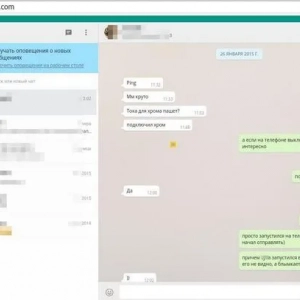 Pot să instalez whatsapp pe laptop și cum fac acest lucru?
Pot să instalez whatsapp pe laptop și cum fac acest lucru? Cum să puneți ram pe laptop: tipuri, capacitate, cum să procedați și sfaturi de specialitate
Cum să puneți ram pe laptop: tipuri, capacitate, cum să procedați și sfaturi de specialitate Extra balance de la beeline: esența serviciului și cum să îl conectați
Extra balance de la beeline: esența serviciului și cum să îl conectați Hdd în loc de unitatea dvd în laptop: metode de configurare, sfaturi
Hdd în loc de unitatea dvd în laptop: metode de configurare, sfaturi Cum să dezasamblați o baterie de laptop: instrucțiuni pas cu pas, reparații și recuperare
Cum să dezasamblați o baterie de laptop: instrucțiuni pas cu pas, reparații și recuperare Laptop cu răcire pasivă: revizuire, evaluarea celor mai bune, argumente pro și contra modelelor
Laptop cu răcire pasivă: revizuire, evaluarea celor mai bune, argumente pro și contra modelelor Set-top box digital. Cum să îl alegeți, să îl configurați și să îl conectați?
Set-top box digital. Cum să îl alegeți, să îl configurați și să îl conectați? Cum să exprimați colostrul: pași, tehnică, frecvență
Cum să exprimați colostrul: pași, tehnică, frecvență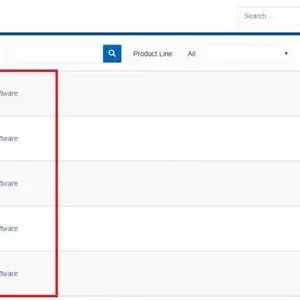 Cum se instalează realtek hd pe windows 7 sau modificări similare și se efectuează câteva setări de bază?
Cum se instalează realtek hd pe windows 7 sau modificări similare și se efectuează câteva setări de bază?